- Autore Jason Gerald [email protected].
- Public 2024-01-19 22:13.
- Ultima modifica 2025-06-01 06:06.
Apple Watch può monitorare tutta la tua attività in modo da inviare dati di fitness più dettagliati a iPhone. L'orologio sincronizza i dati con iPhone ogni volta che il telefono si trova nel raggio d'azione dell'orologio e puoi visualizzare le informazioni sull'attività fisica nelle app Attività e Salute su iPhone. La sincronizzazione viene eseguita automaticamente e viene eseguita in background, purché entrambi i dispositivi si trovino nel raggio d'azione l'uno dell'altro.
Fare un passo
Parte 1 di 3: avvio della sincronizzazione

Passaggio 1. Associa il tuo Apple Watch all'iPhone
Tutto quello che devi fare per connettere il tuo Apple Watch con l'app Salute su iPhone è associare l'orologio al telefono. L'Apple Watch verrà automaticamente aggiunto alla scheda "Sorgenti" nell'app Salute una volta abbinato al telefono.
Cerca e leggi articoli su come accoppiare Apple Watch con iPhone per ulteriori informazioni

Passaggio 2. Comprendi il processo di monitoraggio e invio di informazioni sanitarie su Apple Watch
Sono necessarie tre app Apple per tenere traccia dei dati sanitari su Apple Watch e iPhone. Tutte queste app sono preinstallate sul telefono e sull'orologio. Sapendo come funzionano app e dispositivi, puoi capire l'uso dei dati sanitari ottenuti.
- Salute - Questa applicazione è disponibile su iPhone e funge da data center sanitario. L'app Salute memorizza i dati inviati dall'Apple Watch e può inviare dati alle app che richiedono i tuoi dati sanitari. Tuttavia, Health non può registrare o registrare automaticamente i dati sanitari. Questa applicazione è progettata per essere utilizzata insieme ad altre applicazioni.
- Allenamento - Questa app è disponibile su Apple Watch. L'app Allenamento terrà traccia delle informazioni sull'allenamento e invierà tali dati alle app Salute e Attività. Devi eseguire l'app Allenamento all'inizio dell'allenamento.
- Attività - Questa app è disponibile su iPhone e Apple Watch. L'app Activity tiene traccia delle tue attività durante il giorno e calcola i tuoi progressi rispetto agli obiettivi o agli obiettivi impostati. Indossa il tuo Apple Watch per registrare ogni attività che fai nell'app Attività. I dati inviati dall'applicazione Allenamenti possono fornire informazioni più dettagliate sull'applicazione Attività.
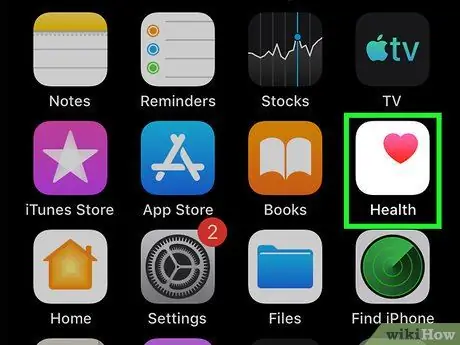
Passaggio 3. Apri l'app Salute su iPhone
Puoi confermare che l'orologio è connesso al dispositivo aprendo questa app. L'icona Salute si trova su una delle schermate principali del dispositivo.
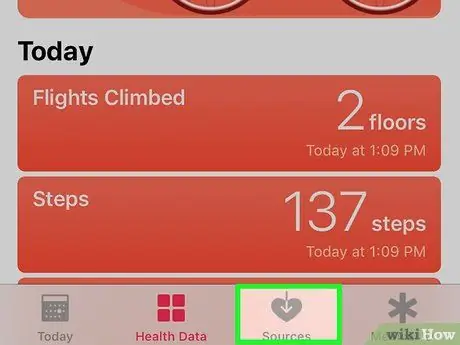
Passaggio 4. Toccare la scheda "Sorgenti" nella parte inferiore dello schermo
Il tuo Apple Watch apparirà nella sezione "Dispositivi".
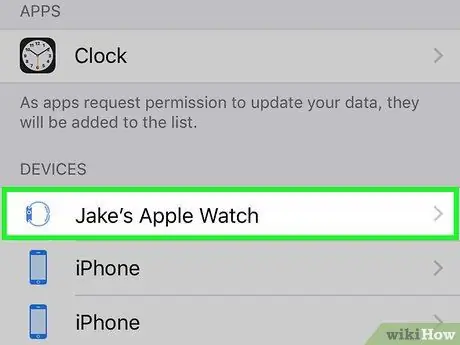
Passaggio 5. Toccare Apple Watch che viene visualizzato nella scheda "Sorgenti"
Verrà visualizzata l'autorizzazione a collegare l'orologio all'app Salute.
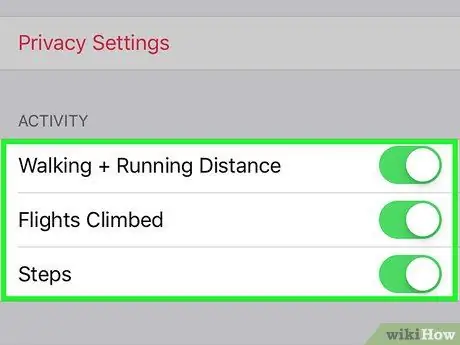
Passaggio 6. Assicurati che tutte le autorizzazioni siano state concesse
Far scorrere tutti gli interruttori che sono in posizione off. In questo modo, l'app Salute può raccogliere tutti i dati tracciati o registrati dall'orologio.
Parte 2 di 3: registrazione dei dati sportivi

Passaggio 1. Avvia l'app Allenamento su Apple Watch
L'icona di questa app ha l'aspetto di una sagoma umana in corsa.
La tua attività durante l'allenamento verrà comunque registrata dall'app Activity, anche quando non ti stai allenando. Tuttavia, l'utilizzo di Workout consente di registrare dati più dettagliati, e non solo il numero di passi e la distanza percorsa

Passaggio 2. Determinare la forma dell'esercizio eseguito
Scegli l'opzione più adatta al tuo sport. Pertanto, la registrazione dei dati sportivi che vivi può essere eseguita in modo più accurato.
Ruota la rotella sul lato sinistro dell'orologio per navigare rapidamente tra le varie opzioni

Passaggio 3. Stabilisci obiettivi
Dopo aver selezionato uno sport, ti verrà chiesto di definire un obiettivo/obiettivo. Scorri lo schermo a sinistra oa destra per passare da un'opzione all'altra (es. “Calorie”, “Tempo” e “Distanza”). Scorri l'elenco delle opzioni all'estrema destra se desideri allenarti senza impostare obiettivi/obiettivi specifici.

Passaggio 4. Inizia l'esercizio
Dopo aver impostato l'obiettivo, tocca il pulsante "Avvia" e inizia ad allenarti.

Passaggio 5. Termina l'esercizio
La sessione di allenamento terminerà quando raggiungerai il tuo obiettivo/obiettivo. Puoi anche tenere premuta la schermata dell'orologio per terminare l'allenamento in anticipo.

Passaggio 6. Rivedere le statistiche sportive
Scorri verso l'alto o verso il basso nella pagina post-allenamento per visualizzare statistiche dettagliate, come distanza totale, frequenza cardiaca (media), calorie bruciate e altre informazioni.

Passaggio 7. Toccare "Salva" per inviare i dati all'app Attività
Puoi vedere un pulsante "Salva" nella parte inferiore della pagina post-allenamento. Se non vengono salvati, i dati verranno eliminati. Tuttavia, l'app Attività registrerà e memorizzerà comunque alcune informazioni di base, come il numero di passaggi eseguiti.
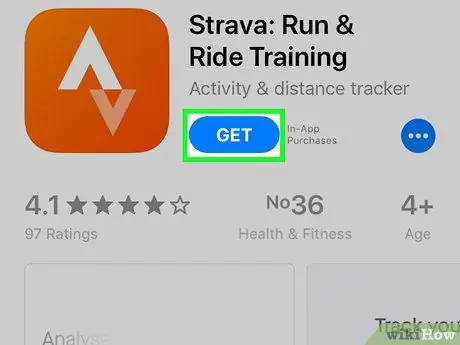
Passaggio 8. Se lo desideri, usa un'altra app per lo sport
Esistono diverse app per esercizi compatibili con l'Apple Watch e che possono anche sincronizzarsi con l'app Salute. Puoi scaricare queste app dall'App Store sul tuo iPhone. Una volta scaricata, l'app apparirà sul tuo Apple Watch. I dati che ricevi da queste app sul tuo Apple Watch vengono sincronizzati con il tuo iPhone, proprio come quando utilizzi l'app Workout integrata di Apple.
Parte 3 di 3: Visualizzazione dei dati sanitari
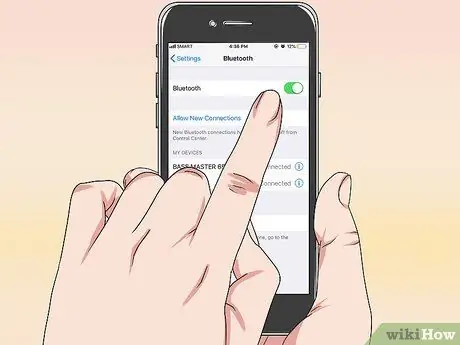
Passaggio 1. Assicurati che il Bluetooth sia abilitato sull'iPhone
Apple Watch sincronizzerà automaticamente i dati su iPhone tramite Bluetooth. Puoi attivare il Bluetooth su iPhone scorrendo verso l'alto dalla parte inferiore dello schermo e toccando il pulsante "Bluetooth". L'icona Bluetooth verrà visualizzata sulla barra di notifica se è abilitata.

Passaggio 2. Posiziona l'orologio a portata di iPhone
Apple Watch sincronizza automaticamente i dati su iPhone quando l'orologio si trova nel raggio di portata del telefono. Ciò significa che tu (o il tuo orologio) dovete trovarvi entro la portata del Bluetooth del telefono (circa 9 metri) o da qualche parte sulla stessa rete wireless. Le informazioni sull'esercizio e sull'attività vengono memorizzate sull'orologio finché l'orologio non si trova nel raggio di portata del telefono, quindi si sincronizza automaticamente con l'app Salute in background.
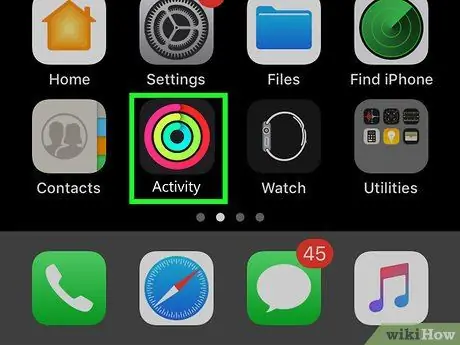
Passaggio 3. Apri l'app Attività su iPhone
In questa app puoi visualizzare informazioni dettagliate sull'attività del giorno, incluse le informazioni registrate dall'Apple Watch. Scorri verso il basso per vedere tutte le informazioni disponibili.
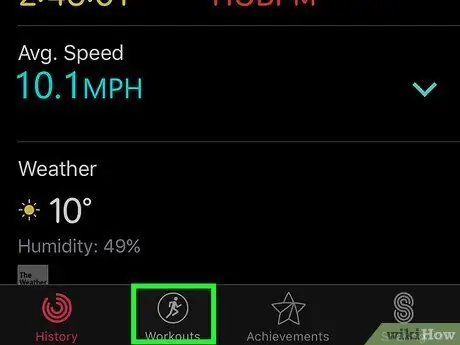
Passaggio 4. Toccare "Allenamenti" per visualizzare i dati di allenamento salvati
I dati di allenamento memorizzati su Apple Watch verranno visualizzati nella sezione "Allenamenti" per il giorno. Tocca una voce per visualizzarne le statistiche. Questa statistica è la stessa dei dati sulla pagina post-allenamento sullo schermo di Apple Watch.
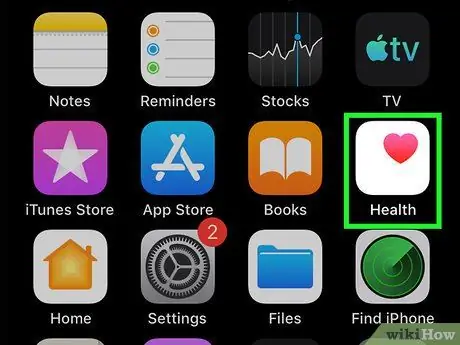
Passaggio 5. Apri l'app Salute
Oltre all'app Attività, le informazioni di Apple Watch possono essere tracciate o registrate anche tramite l'app Salute. È possibile visualizzare informazioni sanitarie dettagliate tramite questa app, nonché tenere traccia delle informazioni sanitarie quotidiane. L'app Salute funge anche da database per altre app per la salute che puoi scaricare dall'App Store.
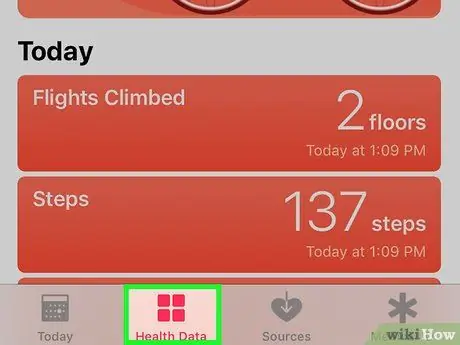
Passaggio 6. Toccare la scheda "Dati sanitari"
Verranno visualizzati vari punti dati registrati o tracciati tramite l'app Salute.
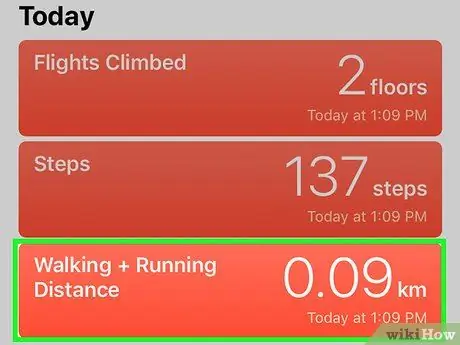
Passaggio 7. Seleziona una categoria per vedere le opzioni in essa contenute
Ogni categoria contiene vari punti dati che possono essere utilizzati da varie applicazioni.
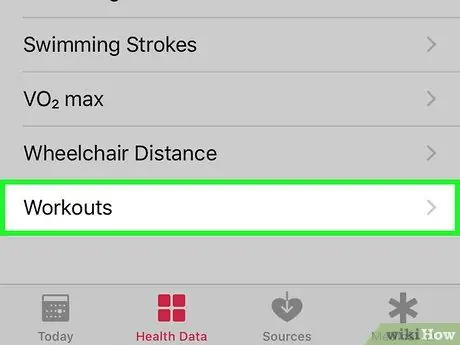
Passaggio 8. Selezionare un'opzione per visualizzare i dati dettagliati
Toccare un'opzione di una categoria per visualizzare i dati raccolti dall'app Salute. Poiché stai utilizzando il tuo Apple Watch con l'app Allenamento, prova a controllare alcune delle opzioni nella categoria "Fitness", come "Attività", "Passi" e "Allenamento".
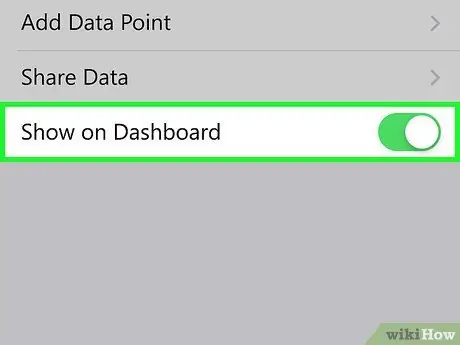
Passaggio 9. Aggiungi informazioni alla dashboard dell'app Salute
Quando visualizzi informazioni dettagliate su un punto dati, puoi aggiungerle alla scheda Dashboard dell'app Salute. In questo modo, puoi visualizzare facilmente i dati più importanti dalla pagina principale dell'app. Fai scorrere il dispositivo di scorrimento "Mostra sul dashboard" in posizione on per visualizzare la grafica sul dashboard dell'app.






